Membros do site: personalizar a barra de login e o menu
9 min de leitura
Este artigo se refere à nova versão do aplicativo Área de Membros Wix, que ainda não está disponível para todos os usuários. Se você estiver usando a versão anterior, leia as informações aqui. Clique aqui para verificar qual versão você está usando.
Personalize a barra de login em que os membros clicam para entrar na sua área de membros e o menu que ela exibe. Decida quais abas e links aparecem no menu, ajuste o layout e crie o design do elemento para que ele combine com o resto do site.
Neste artigo, saiba como:
Dica:
O elemento Barra de login foi adicionado automaticamente ao seu site como parte do aplicativo Área de Membros Wix. Ele também está disponível no painel Elementos em Comunidade (Editor Wix)/Membros (Editor do Wix Studio).
Configurar a barra de login
Escolha quais informações a barra de login exibe, personalize os textos e adicione uma saudação para dar um toque amigável (por exemplo: "Oi Maria!")
Editor Wix
Editor do Wix Studio
- Clique no elemento Barra de login no Editor.
- Clique em Configurações.
- Escolha o que as pessoas veem na barra de login em Selecione o layout:
- Avatar: apenas a foto de perfil do membro é exibida.
- Nome: apenas o nome do membro é exibido.
- Iniciais: as iniciais do membro são exibidas, com base no nome e sobrenome.
- Inteira: a foto de perfil e o nome do membro são exibidos.
- (Opcional) Ative a alavanca Mostrar saudação antes do nome para adicionar uma saudação antes do nome do seu membro. Em seguida, insira seu texto de saudação.
Observação: essa opção só está disponível para os layouts Nome e Inteira. - Edite o texto na barra de login:
- Texto da barra antes do login: edite o texto que aparece antes do login dos membros. Isso ajuda os visitantes do seu site a saber o que fazer (por exemplo, inscrever-se, fazer login).
- Mensagem de saída: edite o texto que os membros clicam para sair da conta.
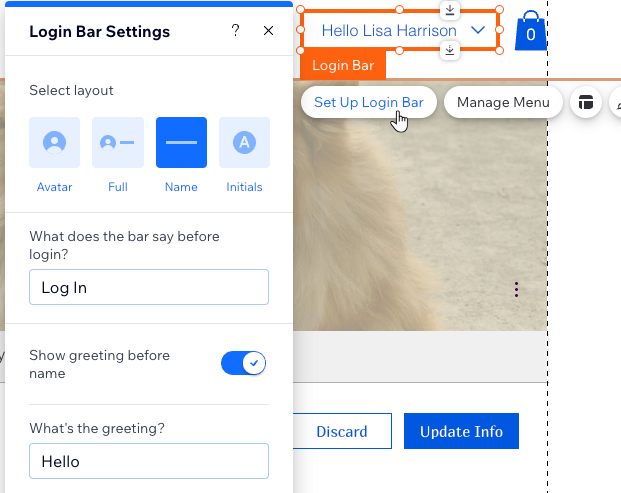
Gerenciar o menu da barra de login
Quando os membros conectados clicam na barra de login, um menu dropdown é aberto. O menu da barra de login é totalmente personalizável e independente do menu de membro. Escolha quais abas e páginas de membros você deseja que esse menu mostre.
Dica:
Embora você só possa mostrar abas no menu de membro, o menu da barra de login pode vincular a qualquer lugar, incluindo suas páginas privadas de membros.
Editor Wix
Editor do Wix Studio
- Clique no elemento Barra de login no Editor.
- Clique em Gerenciar menu.
- Escolha o que fazer a seguir:
- Adicionar mais itens de menu:
- Clique em Adicionar item de menu na parte inferior.
- Clique em Link.
- Escolha para onde você deseja direcionar (por exemplo: página do site, site externo) e configure usando as opções disponíveis.
- Clique em OK.
- Renomear um item de menu: clique duas vezes no item de menu para inserir um novo nome para ele.
- Remover um item do menu: passe o mouse sobre uma aba, clique no ícone Mais ações
 e Remova/oculte do menu.
e Remova/oculte do menu. - Reordenar o menu: passe o mouse sobre o item relevante, segure o ícone Reordenar
 ao lado dele e arraste-o para a posição desejada.
ao lado dele e arraste-o para a posição desejada.
- Adicionar mais itens de menu:
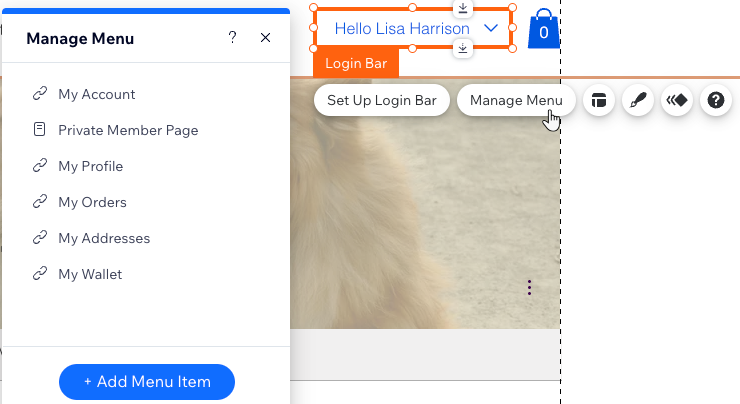
Fazer o design da barra de login e do menu
Personalize o design da barra de login e do menu de membros para que eles combinem com o tema do seu site. Você pode alterar as cores, fontes, bordas e muito mais.
Editor Wix
Editor do Wix Studio
- Clique na barra de login no Editor.
- Clique no ícone Design
 .
. - Clique na aba Normal e personalize o design usando as seguintes opções:
- Cor e opacidade: altere as cores e a opacidade dos ícones, background e notificações na barra de login.
- Borda: altere a cor, a opacidade e a largura da barra de login e das bordas do menu.
- Cantos: altere o raio do canto da barra e menu de login. Quanto maior o raio, mais arredondados serão os cantos.
- Sombra: adicione e crie uma sombra para sua barra de login e menu.
- Texto: altere as cores e as fontes do texto na barra de login e menu.
- Clique nas abas Ao passar o mouse e Selecionado para selecionar uma cor diferente para o texto quando os membros passam o mouse sobre ele ou o selecionam.

Ajustar o layout da barra de login e menu
Ajuste o layout da barra de login, assim como o menu dropdown que aparece. Você pode escolher quais ícones mostrar na barra de login, alterar seu tamanho, controlar o alinhamento do texto e muito mais.
Observação:
As opções disponíveis dependem do layout selecionado no painel Configurações da barra de login.
Editor Wix
Editor do Wix Studio
- Clique na barra de login no Editor.
- Clique no ícone Layout
 .
. - Ajuste o layout usando essas opções:
- Tamanho do avatar: arraste o slider para alterar o tamanho da foto do perfil do membro na barra de login.
- Forma da seta: escolha uma forma para a seta em que os visitantes clicam para abrir o menu da barra de login. Em seguida, arraste o slider Tamanho da seta para alterar o tamanho da seta.
- Alinhar: escolha como alinhar o texto do menu da barra de login: Esquerda, Centro ou Direita.
- Como é organizada a barra de login?: escolha se o avatar, o nome e a seta na sua barra de login são organizados da esquerda para a direita ou da direita para a esquerda.
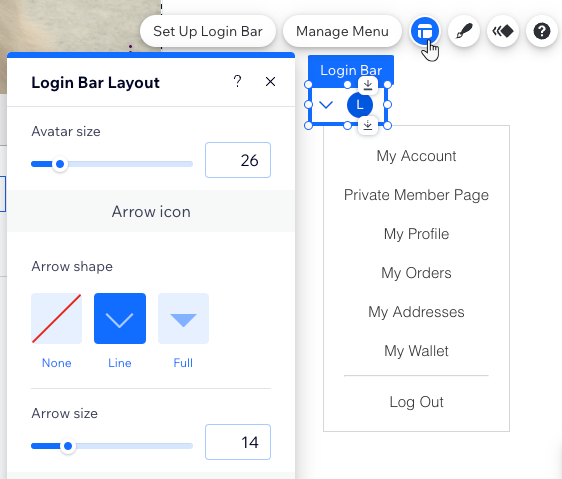
Esse artigo foi útil?
|